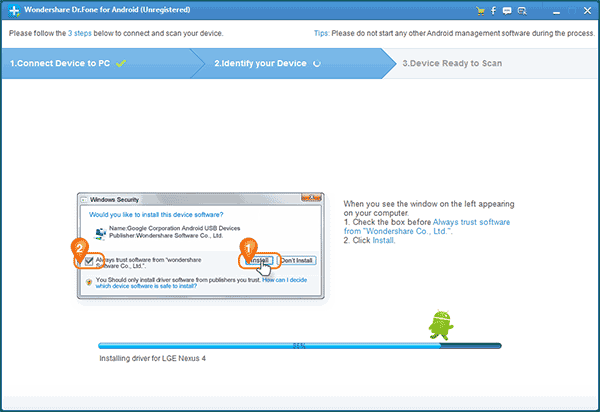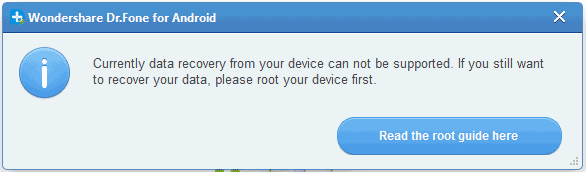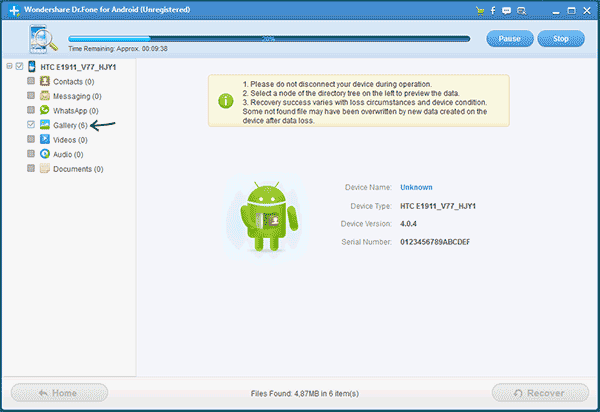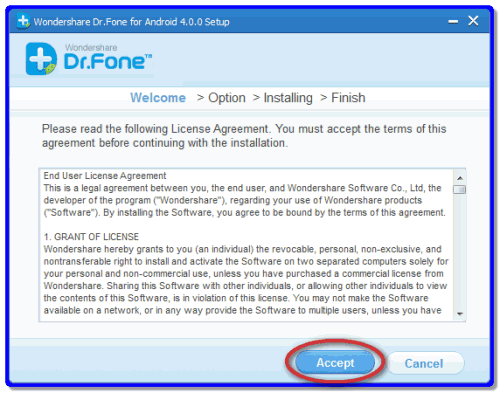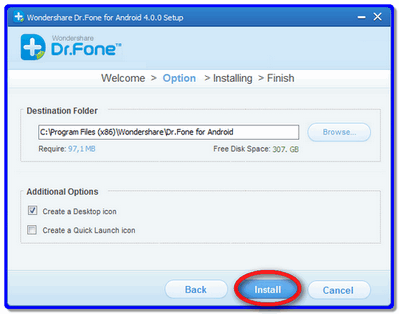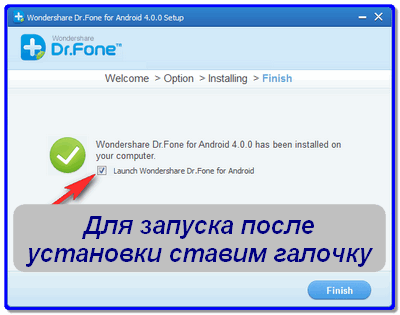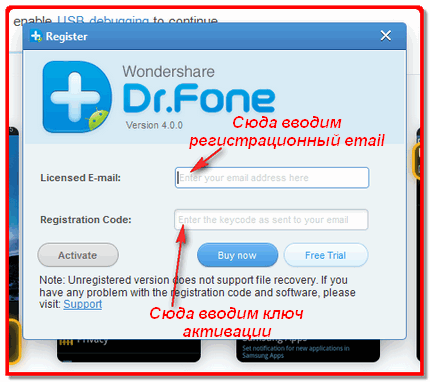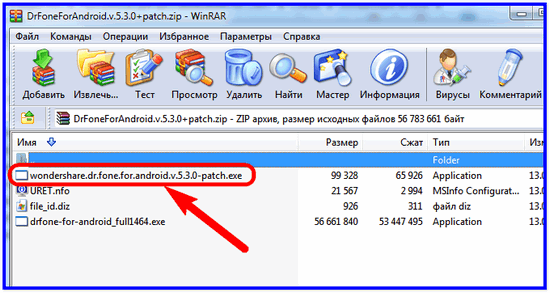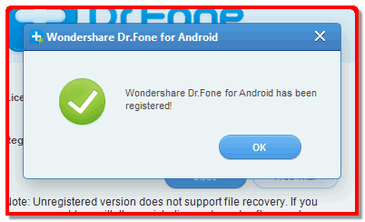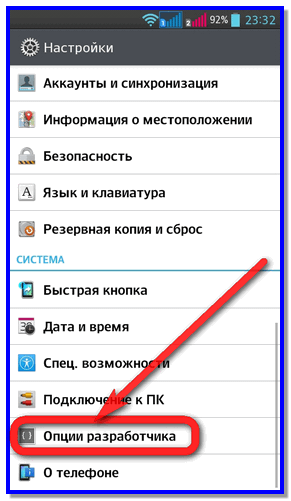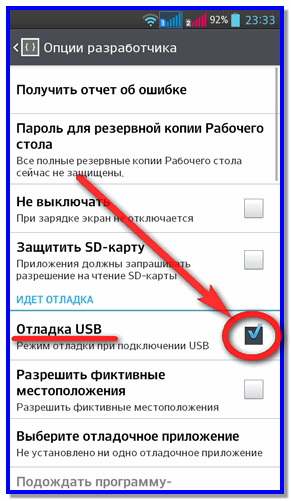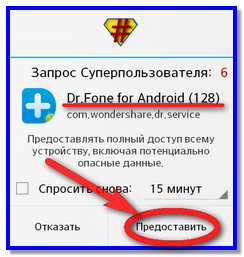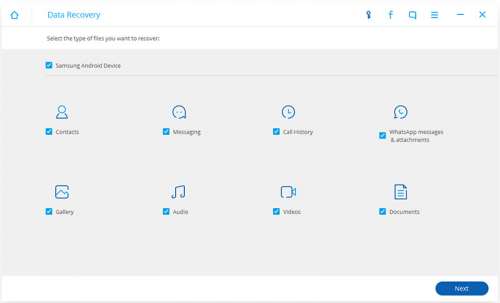- Восстановление данных на Android в Dr. Fone от Wondershare
- Wondershare Dr. Fone for Android
- Попытка восстановления данных на Android 4.4
- Восстановление на более старом телефоне с Android 4.0.4
- И все-таки рекомендую попробовать
- Скачать DR Fone for Android. Как пользоваться — инструкция
- Как пользоваться Dr.Fone for Android. Инструкция.
- Активация программы Wondershare Dr.Fone
- Восстановление удаленных контактов, смс, аудио, видео и фотографий с телефона Андроид
- Скачать DR Fone for Android бесплатно
- Dr fone android как пользоваться для android
Восстановление данных на Android в Dr. Fone от Wondershare
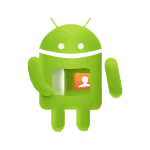
Ранее я писал о программе 7 Data Android Recovery, предназначенной для тех же целей и позволяющей восстановить данные на Android устройстве. Однако, как выяснилось уже из комментариев, программа не всегда справляется с задачей: например, многие современные аппараты, определяемые системой как медиа-проигрыватель (подключение USB по протоколу MTP), программа просто не «видит».
Wondershare Dr. Fone for Android
Программа для восстановления данных на Android Dr. Fone — продукт разработки известного разработчика ПО для возврата утраченных данных, ранее я писал об их программе для ПК — Wondershare Data Recovery.
Попробуем воспользоваться бесплатной пробной версией программы и посмотреть, что получится восстановить. (Скачать бесплатно 30-дневную пробную версию можно здесь: http://www.wondershare.com/data-recovery/android-data-recovery.html).
Для теста у меня есть два телефона:
- LG Google Nexus 5, Android 4.4.2
- Безымянный китайский телефон, Android 4.0.4
По информации на сайте, программа поддерживает восстановление с телефонов Samsung, Sony, HTC, LG, Huawei, ZTE и других производителей. Для неподдерживаемых устройств может потребоваться root.
Для работы программы, нужно включить отладку по USB в параметрах разработчика устройства:
- В Android 4.2-4.4 зайдите в настройки — информация об устройстве, и несколько раз нажмите по пункт «Номер сборки», пока не появится сообщение о том, что теперь вы разработчик. После этого, в главном меню настроек выберите «Параметры разработчика» и включите отладку по USB.
- В Android 3.0, 4.0, 4.1 — просто зайдите в параметры разработчика и включите отладку по USB.
- В Android 2.3 и более старых зайдите в настройки, выберите «Приложения» — «Разработчик» — «Отладка по USB».
Попытка восстановления данных на Android 4.4
Итак, подключаю свой Nexus 5 по USB и запускаю программу Wondershare Dr.Fone, сначала программа пытается определить мой телефон (определяет как Nexus 4), после чего начинает загрузку драйвера из Интернета (нужно согласиться на установку). Также требуется подтверждение об отладке с данного компьютера на самом телефоне.
Через короткий промежуток сканирования я получаю сообщение с текстом о том, что «В настоящее время восстановление с вашего устройства не поддерживается. Для восстановления данных сделайте root». Также предлагается инструкция по получению root на моем телефоне. В общем, неудача — возможно по той причине, что телефон сравнительно новый.
Восстановление на более старом телефоне с Android 4.0.4
Следующая попытка была проделана с китайским телефоном, на котором был предварительно сделан хард ресет. Карта памяти была вынута, решил проверить, удастся ли восстановить данные из внутренней памяти, в частности интересовали контакты и фотографии, так как чаще всего именно они оказываются важными для владельцев.
В этот раз процедура происходила чуть иначе:
- На первом этапе программа сообщила, что модель телефона определить не удалось, но попытаться восстановить данные можно. С чем я и согласился.
- Во втором окне выбрал «Deep Scan» (глубокое сканирование) и запустил поиск потерянных данных.
- Собственно, результат — 6 фотографий, где-то выисканных Wondershare (фото просматривается, готово к восстановлению). Контакты и сообщения не восстановлены. Правда, о том, что восстановление контактов и истории сообщений возможно только на поддерживаемых устройствах, написано и в справке на сайте программы.
Как видите, тоже не слишком успешно.
И все-таки рекомендую попробовать
Несмотря на то, что мой успех сомнителен, я рекомендую попробовать эту программу, если вам потребовалось что-то восстановить на своем Android. В списке поддерживаемых устройств (то есть тех, для которых есть драйвера и восстановление должно быть успешным):
- Samsung Galaxy S4, S3 с разными версиями Android, Galaxy Note, Galaxy Ace и другие. Список для Samsung крайне обширный.
- Большое количество телефонов HTC и Sony
- Телефоны LG и Motorola всех популярных моделей
- И другие
Таким образом, если у вас один из поддерживаемых телефонов или планшетов, вы имеете хорошие шансы вернуть важные данные и, при этом не столкнуться с проблемами, вызванными тем, что телефон подключается по MTP (как в предыдущей программе, которую я описывал).
Источник
Скачать DR Fone for Android. Как пользоваться — инструкция
Профессиональная программа Wondershare DR Fone for Android для восстановления удаленной информации на android устройстве позволит Вам: восстановить стертые смс сообщения, удаленные контакты, удаленные фотографии в галерее, музыкальные файлы и записанные или скачанные видеоролики во внутренней памяти телефона и на карте памяти.
Конечно звучит громко, однако эта утилита является уникальной в своем роде, а также универсальной, так как восстановит самую необходимую стертую информацию с телефона android. Подойдет для такого наболевшего вопроса у пользователей смартфонов как вернуть удаленные контакты и смс на телефоне + бонус, — возвращение другой удаленной информации из памяти смарта!
Для восстановления данных на телефоне, программе Wondershare Dr.Fone необходим компьютер/ноутбук, андроид смартфон с установленными root правами , драйвера и usb кабель.
Как пользоваться Dr.Fone for Android. Инструкция.
DR Fone for Android — инструкция, как пользоваться. Программа потребует ввод email и ключа активации, иначе работать не будет — скачать Wondershare Dr.Fone с Офф сайта . Но в конце статьи Вы сможете скачать Wondershare Dr.Fone бесплатно и с ключом для активирования. Удобный интерфейс на английском языке, однако разобраться в нём совершенно не трудно.
Рассмотрим установку Wondershare Dr.Fone на ПК с Windows 7. Итак, запускаем в скачанном архиве файл установки drfone-full.exe и даем согласие после «прочтения» правил использования.
При необходимости, указываем место для установки и жмем Install.
В конце установки можем сразу запустить программу и приступить к активации.
Активация программы Wondershare Dr.Fone
После запуска утилита попросит ввести данные для её активации, а точнее почту и ключ. Все необходимая информация содержится в файле Key+email.txt.
В более поздних версиях программы ключ для активации подбирается программой, которая выделена на скриншоте:
При правильном вводе данных появится окно с успешно активированной версией.
Теперь приступим непосредственно к процессу восстановления удаленной информации на телефоне или планшете Android…
Восстановление удаленных контактов, смс, аудио, видео и фотографий с телефона Андроид
Итак, чтобы восстановить информацию на Андроид, необходимо после активации Wondershare Dr.Fone выполнить некоторые настройки самого смартфона или планшета, а именно:
1. Установить root права на устройство Android (планшет или смартфон) .
2. Включить режим отладки через USB , — это в настройках телефона, например у меня LG G Pro Lite dual и у него для включения отладки USB нужно зайти в Настройки — Опции разработчика — Отладка USB, выглядит это так:
Даже в самой утилите показано где находится «Отладка по USB» на каждой версии Андроида
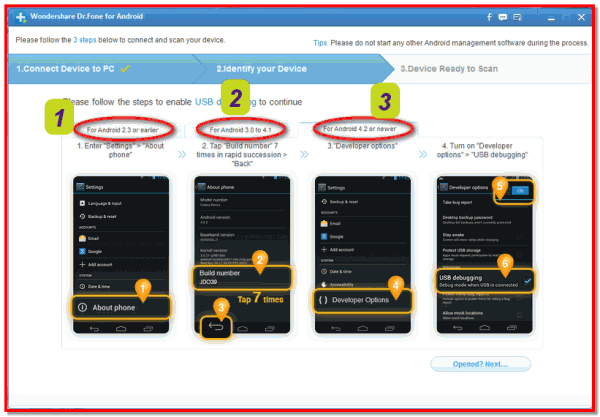
3. Поставить ADB драйвера на компьютер — скачать
4. Проверить заряд батареи на Вашем Андроид устройстве, — заряд должен быть не менее 20 %
5. Подсоединить кабель usb к ПК и смарту

6. Предоставляем права root на смартфоне программе Wondershare Dr.Fone как на скриншоте
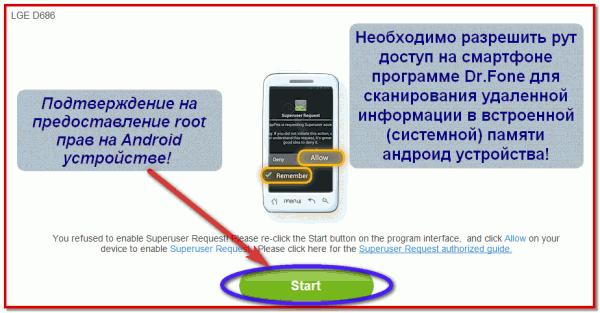
7. Если всё сделали верно, то появится подобная картинка, жмем Start
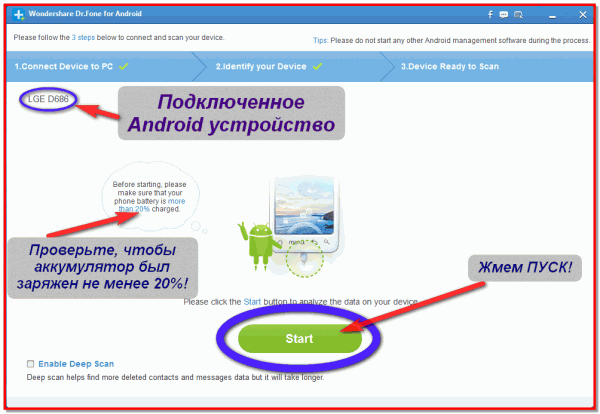
8. Далее запустится процесс сканирования удаленной информации: контакты, смс, аудио, видео, картинки из галереи, документы, удаленные фото. Хочу Вас сразу предупредить: поиск может длится довольно долго, всё зависит от размера памяти устройства.
9. Выбираем нужные файлы для восстановления
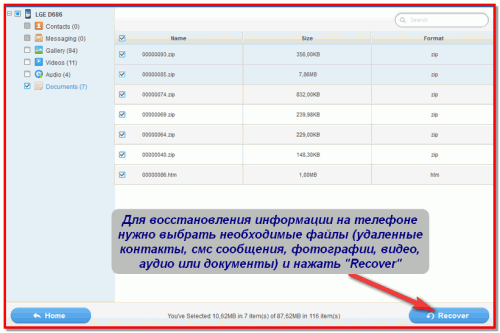
и при необходимости указываем путь для их сохранения. Затем жмем кнопку Recover
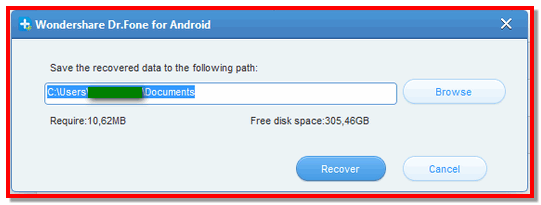
В любом случае, после окончания сохранения данных, откроется окно с этими файлами.
Готово, теперь удаленные контакты, сообщения… восстановлены!
Скачать DR Fone for Android бесплатно
Скачать программу DR Fone for Android вы можете по ссылке ниже.
Источник
Dr fone android как пользоваться для android
Краткое описание:
профессиональное приложение, предназначенное для восстановления файлов с Android устройств
Описание:
является профессиональным приложением, предназначенным для восстановления файлов с Android устройств, непосредственно восстановит удаленные SMS и контакты, в том числе имена, номера и e-mail адреса, с экспортом их в HTML, а также фотографии и видео, утраченных в результате удаления. Поддержка большинства Android устройств, планшетов от Samsung, HTC, LG, Sony, Motorola, ZET, Huawei и других.
Просто сделайте 3 шага, и вы сможете вернуть потерянные файлы.
Шаг 1: Подсоедените Android телефон к компьютеру и включите USB отладку.
Шаг 2: Отсканируйте, просмотрите и выберите нужные файлы, которые вы хотите восстановить.
Шаг 3: Восстановливайте файлы.
Восстанавливает файлы форматов:
• Сообщения: CSV, XML, HTML
• Контактов: VCF, CSV, HTML
• Фото: JPG, TIFF/TIF, PNG, BMP, GIF
• Видео: MP4, 3GP, AVI, WMV, ASF, FLV, RM/RMVB, M4V, MOV, 3G2, SWF, MPG
• Аудио: MP3, AIF/AIFF, M4A, WAV, WMA, MID/MIDI, OGG, AAC
• Документов: DOC/DOCX, XLS/XLSX, PPT/PPTX, PDF, CWK, HTML/HTM, INDD, EPS, ZIP, RAR, SIT
Сканирование и восстановление SMS, контактов, фотографий и видео
• Автоматически сканирует устройства после подключения к компьютеру
• После восстановления выдаёт сообщения, и экспортирует в HTML для легкого чтения и печати
• Восстанавливает удаленные контакты, в том числе имена, номера, e-mail адреса, экспорт в HTML, CSV
• Восстанавливает изображения и видео с SD карты внутри устройства
Обзор, резервное копирование и повторная синхронизация данных на вашем компьютере
• Существующие и удаленные данные разделяет разными цветами после сканирования
• Обзор и резервное копирование с устройства на компьютер
• Повторная синхронизация контактов резервного копирования на устройства через Wondershare MobileGo для Android
Советы: Перед использованием Dr.Fone, убедитесь, что ваш телефон подключен и обнаружен компьютером, и аккумулятор заряжен не менее 20.
Как установить программу для миграции на Xiaomi на MIUI
Системные требования: Windows XP/Vista/7/8/8.1/10
Русский интерфейс: Нет
версия: 8.33.64 + Patch Wondershare Dr.Fone for Android (Пост realost #64382022)
версия: 5.7.0 Patch Wondershare Dr.Fone for Android (Пост igorca #47381752)
версия: 5.7.0 offline installer для ПК Wondershare Dr.Fone for Android (Пост XAY #51218062)
версия: 5.5.0 offline installer для ПК Wondershare Dr.Fone for Android (Пост midnight9909 #44306717)
версия: 5.3.0 + Patch https://4pda.to/forum/d…cl.patch.by_igorca.zip
Патч для версии 5.3.3
версия: 4.8.2.142 + Patch

версия: 4.6.0.108 + Patch 
версия: 4.0.0.60 + Patch 
Сообщение отредактировал iMiKED — 16.03.21, 11:52
Источник